Obwohl bekannt ist, dass die macOS-Plattform sicherer ist als ihre Konkurrenten, bedeutet dies keineswegs, dass sie perfekt ist. Tatsächlich wächst mit der Zahl der Mac-Benutzer auch die Zahl der Viren- und Malware-Angriffe, die auf diese Computer abzielen. Aber während es eine Sache ist, einen Virus zu haben, der Ihren Computer verlangsamt oder Ihnen eine Reihe von Pop-up-Werbung anzeigt, ist es eine ganz andere Sache, wenn Sie es mit Spyware und Cyberspionage zu tun haben.
Dieser Artikel versucht zu erklären, was die DazzleSpy-Malware ist und was Sie tun können, um sie schnell und einfach zu entfernen. Ich habe mehrere Optionen für Sie, also lesen Sie weiter!
| Name | DazzleSpy |
| Kategorie | Spyware |
| Symptome | Langsame Leistung und übermäßig viele Pop-ups |
| Infektionsmethode | Täuschende Anzeigen und Browser-Exploits |
| Systemschaden | Stehlen privater Informationen, Sammeln von Identifizierungsdaten und Durchsuchen von Dateien |
| Entfernung | CleanMyMac X und manuelle Entfernung |
Was ist DazzleSpy?
DazzleSpy-Malware ist eine ausgeklügeltere und heimtückischere Software, die normalerweise als Spyware kategorisiert wird. Es wurde speziell mit einigen chinesischen Websites mit politischen Neigungen verlinkt, aber es ist schwer zu sagen, ob hinter den Viren eine bestimmte politische Motivation steckt. Was wir wissen, ist, dass es sich um einen bösen Code handelt, und Sie möchten nicht auf Ihrem Computer damit herumspielen oder ihn aufschieben.
Wie kann ein Mac mit DazzleSpy-Spyware infiziert werden?
DazzleSpy nutzt einen von zwei Exploits. Eine direkt in Safari und eine andere in macOS. Apple hat seitdem Software-Updates veröffentlicht, die darauf ausgelegt sind, diese Schwachstellen zu beheben.
Die unglückliche, aber absolut wahrheitsgemäße Antwort darauf lautet, dass es für eine Infektion Ihres Macs lediglich ausreicht, die falsche Website zu besuchen. Der Code auf der Website führt ein Skript aus, das entwickelt wurde, um sich in eine dieser beiden Schwachstellen in der Plattform zu verbeißen.
Wie schadet die DazzleSpy-Malware dem Mac?
Sobald Ihr Computer von DazzleSpy infiziert wurde, werden Sie eine drastische Änderung im Verhalten Ihres Mac bemerken. Es verlangsamt sich auf ein eisiges Tempo und macht dann alles, was Ihnen das Gefühl gibt, dass es fast unbrauchbar ist.
Der Nachteil dabei ist, dass es nicht einmal das Schlimmste ist. Wenn Sie es mit Spyware wie DazzleSpy zu tun haben, müssen Sie davon ausgehen, dass alles gefährdet ist. DazzleSpy ruft alle identifizierenden Informationen ab, z. B. die MAC-Adresse Ihres Computers oder das Wi-Fi-Netzwerk. Der Hacker kann den Bildschirm des Benutzers sehen, während er ihn verwendet, seine Passwörter abrufen und alle Dateien des Benutzers durchsuchen.
Wie vermeide ich die Installation von DazzleSpy-Spyware auf einem Mac?
Das Beste, was Sie tun können, um Ihren Mac vor DazzleSpy zu schützen, ist, Ihren Mac auf dem neuesten Stand zu halten. Spyware macht sich einen Exploit zunutze, der sowohl in Safari als auch in macOS gefunden wurde. In Bezug auf diese beiden Schwachstellen hat Apple zahlreiche Software-Updates in ausreichender Menge veröffentlicht, um dieses Risiko zu beheben und zu mindern. Ignorieren Sie daher niemals zeitnahe Software-Updates, selbst wenn Sie zu beschäftigt sind.
So entfernen Sie DazzleSpy automatisch mit CMM vom Mac
Wenn Sie glauben, DazzleSpy auf Ihrem Computer zu haben, oder einfach nur überprüfen möchten, ob Sie keine andere Malware haben, sind nur wenige Schritte erforderlich.
Für die Zwecke, die wir in diesem Artikel erreichen wollen, werde ich eine App namens CleanMyMax X verwenden. Sie wurde entwickelt, um Ihnen zu helfen, Ihren Mac auf bösartige Software zu überprüfen. Dies wiederum trägt dazu bei, dass Ihr Computer auch schneller läuft.
Nachdem Sie CleanMyMac X heruntergeladen und installiert haben, sollten Sie diesen Schritten folgen:
- Öffnen Sie CleanMyMac X.
- Klicken Sie seitlich auf Malware-Entfernung
- Klicken Sie dann auf die Schaltfläche Scannen.
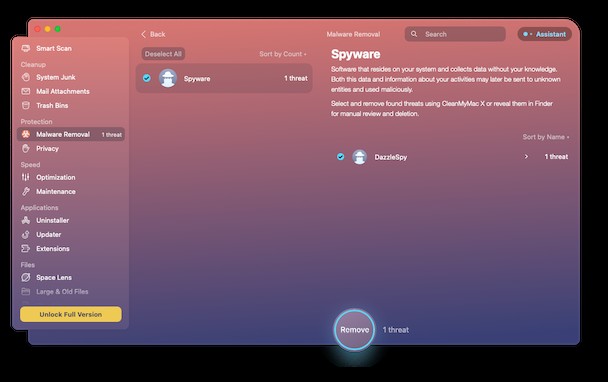
Es ist wirklich so einfach. Sobald der Scan abgeschlossen ist, zeigt Ihnen CleanMyMac X alles, was es gefunden hat – wenn überhaupt – und dann klicken Sie einfach auf die Schaltfläche „Entfernen“, um alles zu entfernen.
Manuelle Schritte zum Entfernen von DazzleSpy
Wenn Sie DazzleSpy lieber manuell entfernen möchten, können Sie einige Schritte befolgen. Denken Sie nur daran, dass dies definitiv nicht so schnell oder einfach ist wie die automatische Ausführung mit CleanMyMac X.
Sie müssen Ihre Festplatte durchsuchen, um zu sehen, ob Sie mit DazzleSpy verknüpfte Dateien finden können. Hier sind die Schritte, die Ihnen helfen, alles zu entfernen, was mit DazzleSpy zu tun hat:
- Öffnen Sie den Finder und klicken Sie auf „Gehe zu“> „Gehe zu Ordner…“
- Geben Sie im Suchfeld Folgendes ein:~/Library.
- Öffnen Sie dann den Ordner Application Support.
- Löschen Sie alle Dateien, die Sie im Zusammenhang mit DazzleSpy sehen.
- Klicken Sie im Finder-Fenster auf den Zurück-Pfeil.
- Wiederholen Sie die Schritte 3-5, aber gehen Sie zu Caches, Einstellungen und gespeichertem Anwendungsstatus.
So verhindern Sie, dass ein Mac mit Spyware infiziert wird
Das Verhindern einer Infektion ist immer einfacher als das Entfernen. Offensichtlich ist es ein guter Anfang, Ihren Mac auf dem neuesten Stand zu halten und alle von Apple veröffentlichten Sicherheitspatches zu installieren. Wenn Sie zu beschäftigt sind, haben Sie die Möglichkeit, Updates automatisch zu installieren, wenn Sie Ihren Mac nicht verwenden.
Aber eine weitere unglaublich hilfreiche Sache ist es, Ihren Mac regelmäßig mit einer App wie CleanMyMac X zu scannen. Zumindest wenn Sie versehentlich eine infizierte Datei herunterladen, kann sie vor dem nächsten erneuten Scannen keinen allzu großen Schaden anrichten. Sie können entweder die oben beschriebenen Schritte ausführen, um einen regulären Scan durchzuführen, oder das Scannen im Hintergrund aktivieren. So aktivieren Sie es:
- Öffnen Sie das CleanMyMac X-Menü, indem Sie auf das iMac-Symbol in der Menüleiste klicken.
- Navigieren Sie zu Einstellungen (das Zahnradsymbol)> Schutz.
- Aktivieren Sie das Kontrollkästchen neben "Im Hintergrund nach Bedrohungen suchen".
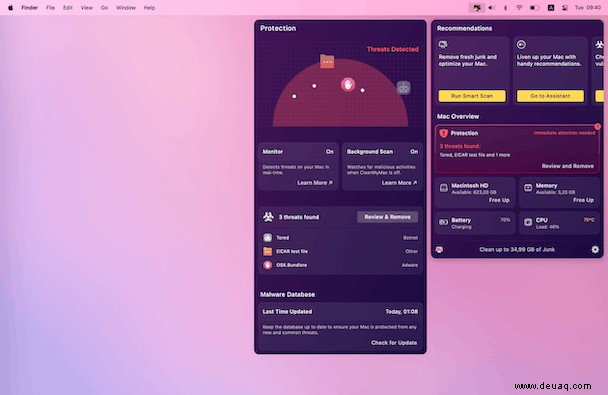
Jedes Mal, wenn Ihr Mac mit Malware infiziert ist, kann es beängstigend sein. Aber wenn Ihr Computer von Spyware infiziert wird, dann ist das eine ganz andere Ebene der Angst. Hoffentlich haben Sie nach dem Lesen dieses Artikels jedoch weniger Angst und fühlen sich besser befähigt, was zu tun ist, wenn und falls Ihnen dies passiert.